amazon Alexa と google homeを1週間使った感想


検索性はグーグルの方が良い!
翻訳もグーグルの圧勝!
GoogleHome子供に英語の正しい発音を教えるのに向いてるかも!
個人的にはgooglehomeの方がおすすめですが、プライム会員の方は無料でプライムミュージックが聞けるエコーを買うべきでしょう。
音質はminiとdotなのでどちらもイマイチですがbluetooth対応スピーカー繋げれば問題なし!
プライム会員ならプライムミュージックきけるのでアレクサがおススメ!
プライム会員だとUnlimitedも月額780円とお得
両端末とも発展途上でこれからに期待といったところですがアレクサの方が簡単にプログラムができるため様々なプレイヤーがサービスを出してくる可能性が高く、将来性を感じます。
Alexa | アレクサ | Alexaスキル開発トレーニング

Echo Dot 第3世代 (Newモデル) - スマートスピーカー with Alexa、チャコール (2台まとめ買いで1,000円OFF)
- 出版社/メーカー: Amazon
- 発売日: 2018/10/30
- メディア: エレクトロニクス
- この商品を含むブログを見る

Amazon Echo (Newモデル)、チャコール (ファブリック)
- 出版社/メーカー: Amazon
- 発売日: 2017/11/15
- メディア: エレクトロニクス
- この商品を含むブログ (3件) を見る

Amazon Echo Plus (Newモデル)、スマートホームハブ内蔵、ブラック
- 出版社/メーカー: Amazon
- 発売日: 2017/11/15
- メディア: エレクトロニクス
- この商品を含むブログを見る
【楽天市場】Google GOOGLE HOME | 価格比較 - 商品価格ナビ
【中身公開】ウキウキワイン福袋 辛口白3本
2017年11月 ウキウキワインの玉手箱にて
福袋購入
うきうき福袋1万5千円de辛口白ワイン3本セット 15000円
ずばりコルトン・シャルルマーニュが1本!さらに高級白ワインが2本
早速ネタバレ
だいたい倍から1.6倍くらいかな
満足です


家庭で証明写真を印刷する方法(Windows10 × キャノン PIXUS編)
初めて家庭で証明写真を作ってみました。思ったより簡単でした。
プリンタで写真を印刷できる方、したことがある方であればどなたでもできると思いますので是非参考にしてみてください。
証明写真は機械でも700円くらいはするし撮り直しも難しいと思いますので、
値段が安い&自分が納得するまで作れるというのはいいですよね!
家庭で作ればたぶん用紙とインク代でも50円くらいだと思います。
時間は慣れるまでは30分程度ですが慣れれば10分位ですかね。
■作業の流れ
・STEP1 写真をとる
・STEP2 パソコン(Win10)で画像を整える
・STEP3 プリンタで印刷する
■必要なもの
・写真画像jpeg
・パソコン(今回はWin10で説明)
・印刷用紙(写真用、今回はL版サイズの光沢ゴールド使用)
今回はこれで印刷しました↓
|
|
あれっプリンタこんな高かったっけ?コロナのせいかな。
|
|
↓これぐらいの値段で十分なのですが数か月待ちって、、、
|
|
STEP1 写真を撮る
<デジカメやスマホで撮影する>
なるべく上半身をアップにしたものがいいですが、
切り抜きできるのでアップでなくても大丈夫です。
撮った画像をPCにコピーして下さい。(SDカードとかで移す)
STEP2 パソコン(Win10)で画像を整える
(Windows10の標準フォトビューアは編集も優秀です、拡大縮小と縦横比を指定した切り抜きが簡単にできる!)
まずは、パソコンに取り込んだ写真をダブルクリックして下さい。
標準のフォトが開きます。※今回はサイ君の証明写真作りますw
2-1 「編集」をクリックしてください。(画面右上)
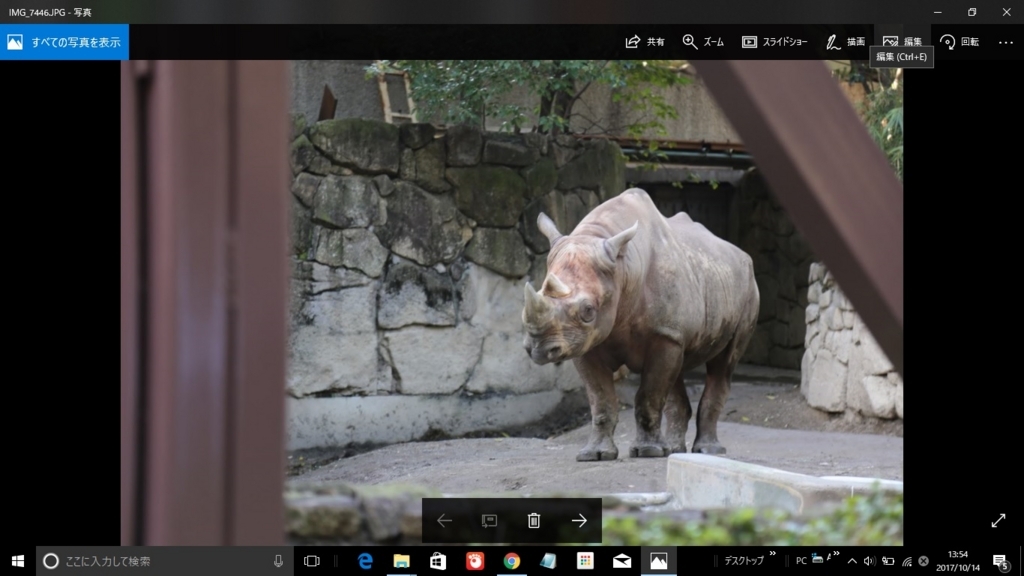
2-2 「クロップと回転」をクリックしてください。(画面右上)
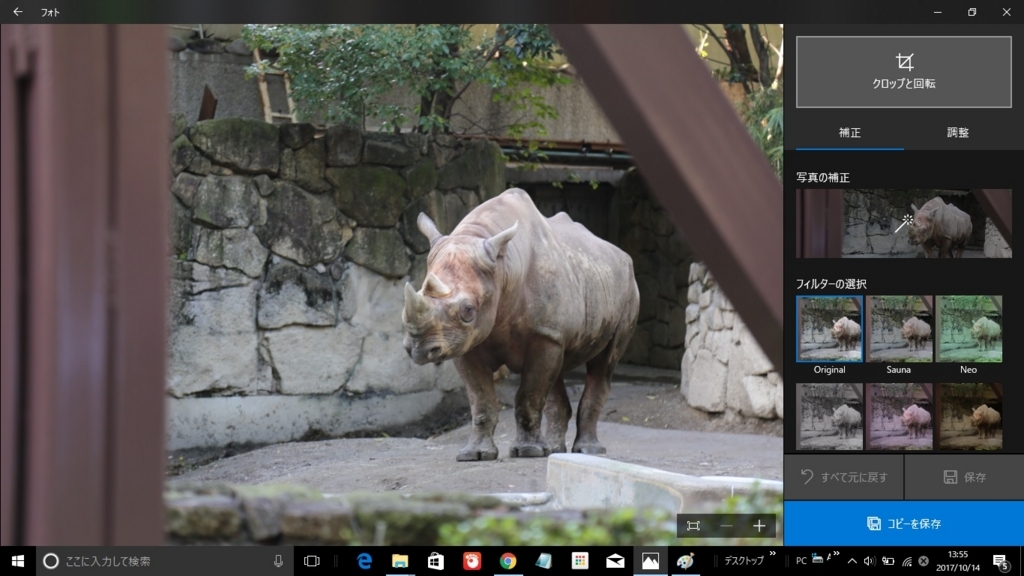
2-3 「縦横比」をクリックしてください。(画面右上)

2-4 証明写真で使うサイズの縦横比を選択してください。(大体4:3ですかね)
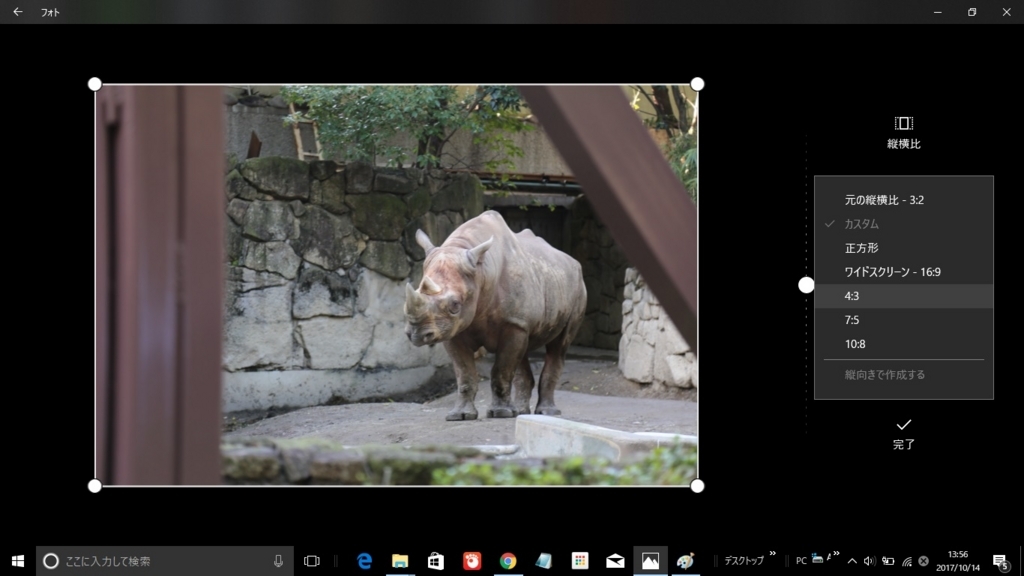
この時点では横長(横4:縦3)の写真ですので、あとで縦横を入れ替えます。
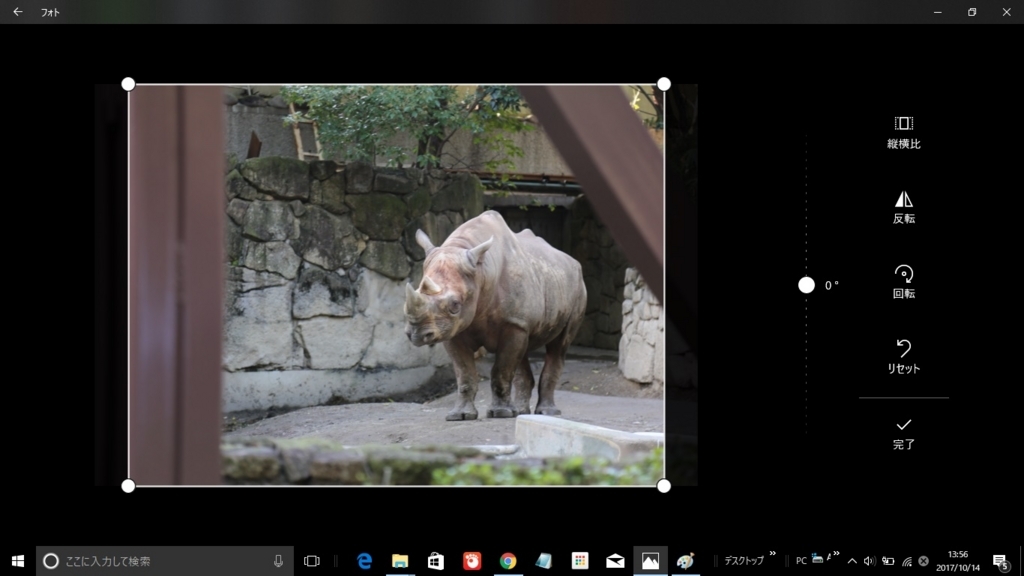
2-5 「縦向きで作成する」をクリックしてください。
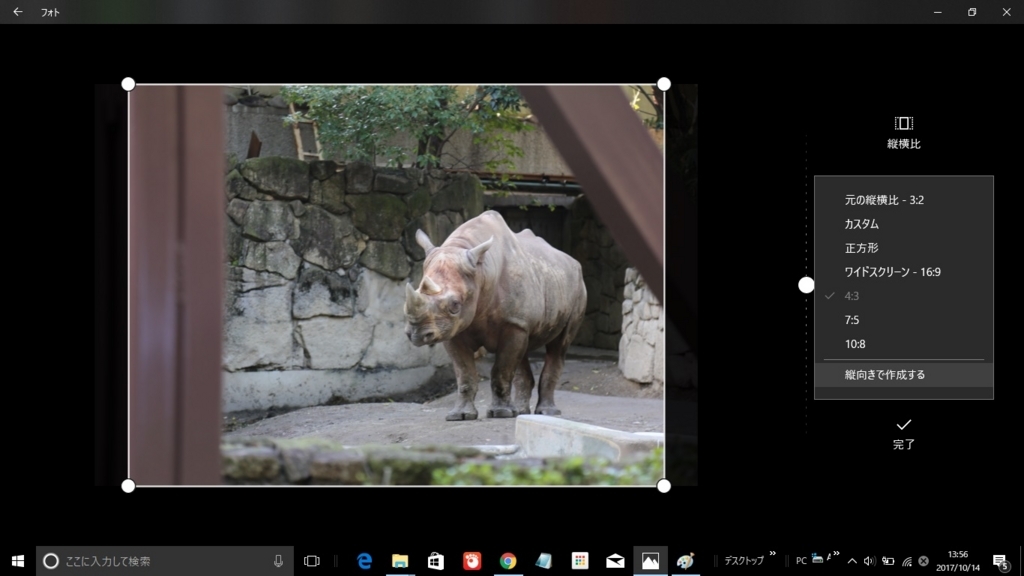
2-6 ほら縦4:横3になった!

2-7 白枠を移動させてサイ君が真ん中に来るようにする。

2-7 サイ君を拡大する。
白枠長方形の頂点を選択してマウスを移動させ拡大縮小させる。

2-8 ほら拡大した方がいい!証明写真っぽい
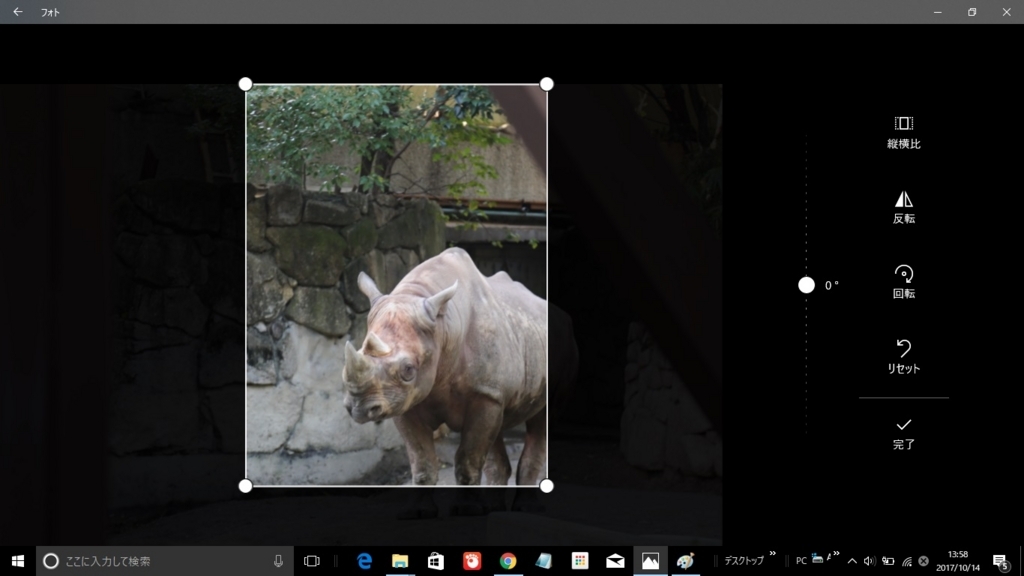
2-9 白枠移動させて微調整して完成です。「完了」を押してください。

2-10 「コピーを保存」をクリックしてください。作成した画像が保存されます。
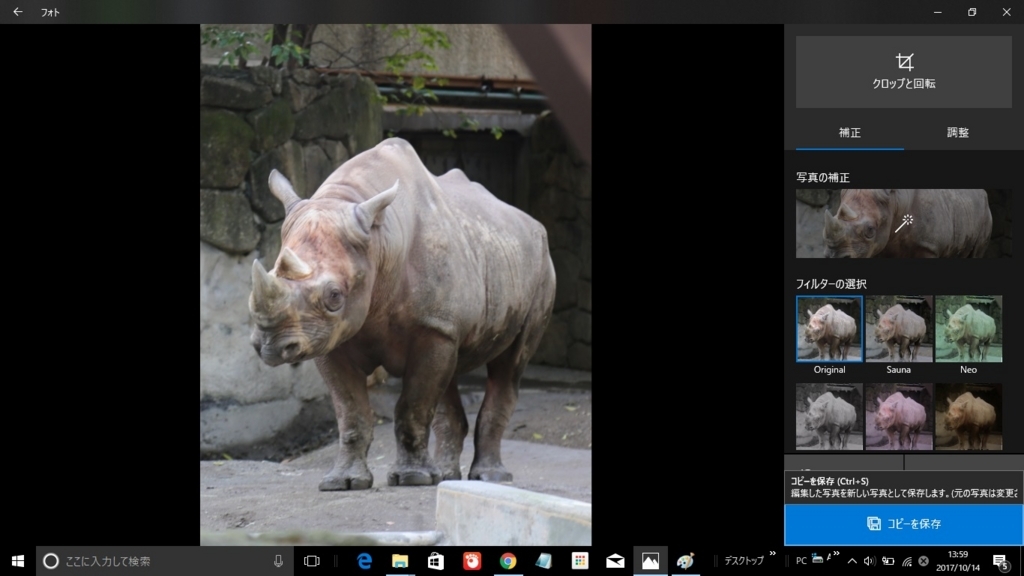
参考にさせていただいた記事↓
STEP3 プリンタで印刷する
Canonのアプリ「Canon Easy-PhotoPrint EX」を使用します。
流れ的には普通の写真印刷を行うように作業を行って最後のレイアウトだけを証明写真用のレイアウトにするという流れです。
(①画像選択/②用紙選択 →写真印刷の流れ)
(③レイアウト選択→証明写真用のレイアウトにする)
いつものように「写真印刷」選択

サイさんの画像を選択 ※こつですがここでは6枚印刷を選択のほうがいいです。

用紙がL版の光沢ゴールドなので選択します。

★ここが証明写真用
レイアウト印刷の選択で「IDフォト 4×3」を選択します。

※先ほど6枚印刷を選択したのでL版に6画像割り付けられました。あそこで1枚だと1画像のみ印刷されます。
あとは印刷するだけです!!
|
|

キヤノン インクジェット複合機TS3130 BLACK PIXUSTS3130BK
- 出版社/メーカー: キヤノン
- 発売日: 2017/09/22
- メディア: Personal Computers
- この商品を含むブログを見る
|
|
Nexus7 PCから画像フォルダのCameraフォルダが見えない
■イントロダクション
Nexus7 で撮った写真をUSBでPCに保存しようとしたところ写真が見つかりませんでした。
DCIM/Camera が見られない
よくハマる罠の『usbを充電で使う』にはなっていません、
MTP/PTP転送に設定した上での話です。
何度か再起動とかしましたが状況変わらず。
今年の頭にはできていたのになんでかなー
Android6.0にしたのが影響してるのかなー
■現象
↓のパスはpcから見られるのですが中身は空に見えます。
Nexus7¥内部ストレージ¥DCIM
どうやらPCから
Nexus7¥内部ストレージ¥DCIM
以下の下部フォルダ📁が見られない現象のようです。
もしくは仕様?
PCからDCIMにライトは出来ました。
Nexus7で撮った写真は
Nexus7¥内部ストレージ¥DCIM¥Camera
に保存されているので困ってしまいました。
■解決方法
Nexus7 上でファイルを移動しました。
Nexus7¥内部ストレージ¥DCIM¥Camera
にあったjpg画像を
Nexus7¥内部ストレージ¥DCIM
に移動しました。
正確には(nexus7 上のパス)
/storage/emulated/0/DCIM/Camera/
にあったjpej画像を
/storage/emulated/0/DCIM/
に移動しています。
こうすることでPCから画像が見られるようになりPCにコピー出来ました
●使用したアプリ
Esファイルエクスプローラ
注意→このアプリ外部に情報出してるとか悪い噂もあるので自己責任でお願いします
他にもファイル管理アプリ
(ファイルマネージャーで検索してね。)
あるので気になる方は別のアプリにしてください。ファイルをコピーして移動できればいい。
ES ファイルエクスプローラー - Google Play の Android アプリ
こっちの方が良さそう
ファイルマネージャー - Google Play の Android アプリ
■根本的には解決していない
Nexus7¥内部ストレージ¥DCIM¥Camera
はpcから見られないのは解決してません。
情報お持ちの方、是非教えて下さい
京王線新宿駅からJR新宿駅までエレベーターで移動する方法
本当に日本は車椅子の移動者に配慮がない。
京王線新宿駅からJRに乗り換えるのに苦労したので備忘録的に記録します。
オリパラまでには何とかしないと高齢者や旅行者に優しくない国という評判になりますよ。
京王線新宿駅こんなに大きいのにJRにエレベーターで行くルートは一つのみで分かり辛い
◆先ずは地図で確認
●ステップ1
エレベーターで地上にでる

●ステップ2
地上にでてJRへ
雨の日とか最悪だー

◆写真
改札口から京王モールへ向かう

京王モールはここ

京王モール入ってすぐ、左にエレベーターあります!見落とし易いので注意

エレベーター発見


地上はここにでます。
隣は花屋です
京王百貨店と三井住友信託の間にでます


ここ

あとは外からJRへ向かう!エレベーターでて左に曲がり突き当たりの交差点を左でJRへ
雨の日どうすんじゃボケ
【ネタバレ】無印良品2017夏福袋(紳士L 税込3,000円)
今年も6点で合計2万円相当(¥19,920)が入ってるのに3000円と相変わらずの
超お買い得でした。
何よりも余りもの感がなく使える品が詰まっているのがうれしいです。
メンズ サイズL

中身① オーガニックコットンチノクロス ショートパンツ ¥3,980
中身② フレンチリネン 柄ストール ¥4,980

中身③ オックスボタンダウン半袖シャツ ¥2,980

中身④ オーガニックコットン 半袖Tシャツ ¥1,500

中身⑤ 半袖パジャマ ¥4,980

中身⑥ オーガニックコットン天竺 ボーダーTシャツ ¥1500

↓年々グレードアップしている気がする。
発売日決定 無印良品 夏福袋 2017
グーグルニュース(google news)の表示が英語になったので直した(2017/06/30)
2017/10/05
Google newsが英語になった。
同じ方法で日本語にできます↓
グーグルニュース(google news)の表示が英語になったので直した(2017/06/30)
いつも見ているグーグルニュースですが、いつも日本語だったのに
急に英語になりました。2017/06から表示方式とデザインが変わったのが影響したのでしょうか?googleアカウントでログインしないと英語になるっぽいです。
お色直しの件については以下のITmediaさんの記事やGiGAZINEさんの記事参照ください
とりあえず3STEPで英語⇒日本語に戻してみました。
STEP1 仕向け国の場所を見つける。

STEP2 ぽちっとしてUS→Japanに変更する

STEP3 おしまい

2017年の夏福袋の中身ネタバレは以下
2016年の夏福袋の中身ネタバレは以下
おすすめ時計

世界一速く結果を出す人は、なぜ、メールを使わないのか グーグルの個人・チームで成果を上げる方法
- 作者: ピョートル・フェリークス・グジバチ
- 出版社/メーカー: SBクリエイティブ
- 発売日: 2017/01/28
- メディア: Kindle版
- この商品を含むブログを見る
ビールサーバー
自宅でたまに思うこと、
あー生ビール飲みたい!
そんなあなたにオススメなのがこれ!
缶ビールを生ビールっぽくするやつ!


最新モデルがこれ↓

グリーンハウス 缶ビール 用 超音波式 ハンディ ビールサーバー 350ml / 500ml / 250ml 缶対応 2017年 モデル ブラック GH-BEERI-BK
- 出版社/メーカー: グリーンハウス
- 発売日: 2017/04/21
- メディア: ホーム&キッチン
- この商品を含むブログを見る
私のはこれ↓

グリーンハウス 超音波でクリーミーな極うま泡 缶ビール用ハンディビアサーバー「コク泡」 2015年モデル 350ml/500ml/250ml 缶対応 ブラック GH-BEERBS-BK
- 出版社/メーカー: グリーンハウス
- 発売日: 2015/04/25
- メディア: ホーム&キッチン
- この商品を含むブログを見る
グリーンハウスは台湾の電子機器メーカー
sdカードやcfカードで有名
コスパが高いのでシェアを伸ばしたが品質も悪くない印象です。
使って見ると泡が全然違う。すごいクリーミーになります。さすが電子機器メーカー超音波?で精密な泡を作ります。
是非お試しを

あと自宅ビールサーバーでオススメなのがこれ!ハイネケン樽生5リットル 自分で注ぐ生ビール ドラフト・ケグ・ジャパン
ハイネケンのビールサーバー!冷蔵庫で冷やすだけで値段も手頃!
難点は冷蔵庫の場所を取るのと冷蔵庫ない屋外はぬるくなること!

![[商品価格に関しましては、リンクが作成された時点と現時点で情報が変更されている場合がございます。] [商品価格に関しましては、リンクが作成された時点と現時点で情報が変更されている場合がございます。]](https://hbb.afl.rakuten.co.jp/hgb/2a2db43c.d56033d1.2a2db43d.2609d547/?me_id=1331692&item_id=10001737&pc=https%3A%2F%2Fthumbnail.image.rakuten.co.jp%2F%400_mall%2Flindt-chocolate%2Fcabinet%2Fimgrc0082712178.jpg%3F_ex%3D240x240&s=240x240&t=picttext)

![[商品価格に関しましては、リンクが作成された時点と現時点で情報が変更されている場合がございます。] [商品価格に関しましては、リンクが作成された時点と現時点で情報が変更されている場合がございます。]](https://hbb.afl.rakuten.co.jp/hgb/1b5c3cb6.820f8790.1b5c3cb7.bfe34708/?me_id=1269553&item_id=10384860&pc=https%3A%2F%2Fthumbnail.image.rakuten.co.jp%2F%400_mall%2Fbiccamera%2Fcabinet%2Fproduct%2F0638%2F00000001747447_a01.jpg%3F_ex%3D240x240&s=240x240&t=picttext)
![[商品価格に関しましては、リンクが作成された時点と現時点で情報が変更されている場合がございます。] [商品価格に関しましては、リンクが作成された時点と現時点で情報が変更されている場合がございます。]](https://hbb.afl.rakuten.co.jp/hgb/1b5c3cb6.820f8790.1b5c3cb7.bfe34708/?me_id=1269553&item_id=13637597&pc=https%3A%2F%2Fthumbnail.image.rakuten.co.jp%2F%400_mall%2Fbiccamera%2Fcabinet%2Fproduct%2F6743%2F00000009648726_a01.jpg%3F_ex%3D240x240&s=240x240&t=picttext)
![[商品価格に関しましては、リンクが作成された時点と現時点で情報が変更されている場合がございます。] [商品価格に関しましては、リンクが作成された時点と現時点で情報が変更されている場合がございます。]](https://hbb.afl.rakuten.co.jp/hgb/2a2bad4c.38fe631f.2a2bad4d.0c8ceef1/?me_id=1193345&item_id=12700273&pc=https%3A%2F%2Fthumbnail.image.rakuten.co.jp%2F%400_mall%2Febest%2Fcabinet%2F510%2F4549292198225.jpg%3F_ex%3D240x240&s=240x240&t=picttext)
![[商品価格に関しましては、リンクが作成された時点と現時点で情報が変更されている場合がございます。] [商品価格に関しましては、リンクが作成された時点と現時点で情報が変更されている場合がございます。]](https://hbb.afl.rakuten.co.jp/hgb/1b5c4311.cd43e656.1b5c4312.8f4c51d7/?me_id=1357621&item_id=10432571&m=https%3A%2F%2Fthumbnail.image.rakuten.co.jp%2F%400_mall%2Fyamada-denki%2Fcabinet%2Fimg190910%2F1139302010_001.jpg%3F_ex%3D80x80&pc=https%3A%2F%2Fthumbnail.image.rakuten.co.jp%2F%400_mall%2Fyamada-denki%2Fcabinet%2Fimg190910%2F1139302010_001.jpg%3F_ex%3D240x240&s=240x240&t=picttext)
![[商品価格に関しましては、リンクが作成された時点と現時点で情報が変更されている場合がございます。] [商品価格に関しましては、リンクが作成された時点と現時点で情報が変更されている場合がございます。]](https://hbb.afl.rakuten.co.jp/hgb/155cf26a.4702d2ea.155cf26b.d69e23bc/?me_id=1201918&item_id=10032722&pc=https%3A%2F%2Fthumbnail.image.rakuten.co.jp%2F%400_mall%2Fenoteca%2Fcabinet%2Fshohin_images_8%2Fshohin_images_8%2F22eg3-1new_500b.jpg%3F_ex%3D240x240&s=240x240&t=picttext)













![長く使える ずっと愛せる「無印良品」探し [ mujiikko ] 長く使える ずっと愛せる「無印良品」探し [ mujiikko ]](http://thumbnail.image.rakuten.co.jp/@0_mall/book/cabinet/2656/9784074192656.jpg?_ex=128x128)

